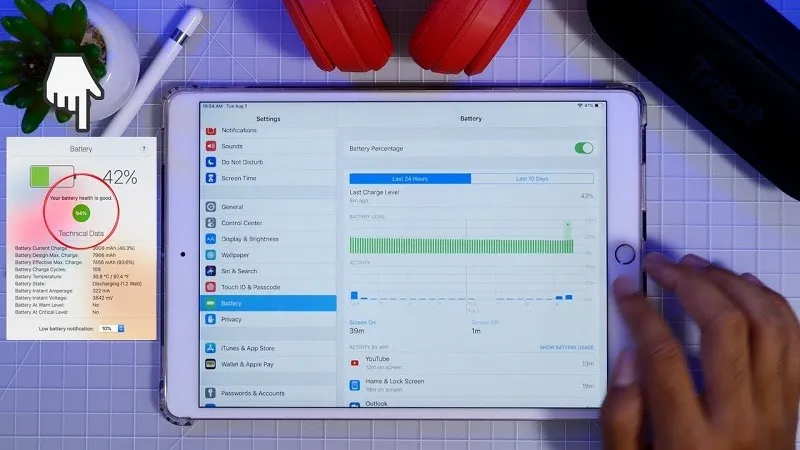Pin tụt nhanh bất thường là một lỗi tương đối phổ biến trên iPad, có thể xảy ra do nhiều loại nguyên do và cũng có nhiều cách để khắc phục loại lỗi này.
1. Khởi động lại iPad
Nhấn giữ nút nguồn (đối với iPad có chức năng Face ID thì nhấn cùng lúc nút nguồn và 1 nút âm lượng). Khi thông báo Slide to Power Off hiện lên, quét thông báo này qua một bên.
Bạn đang đọc: Top 9 mẹo để khắc phục lỗi pin tụt nhanh trên iPad
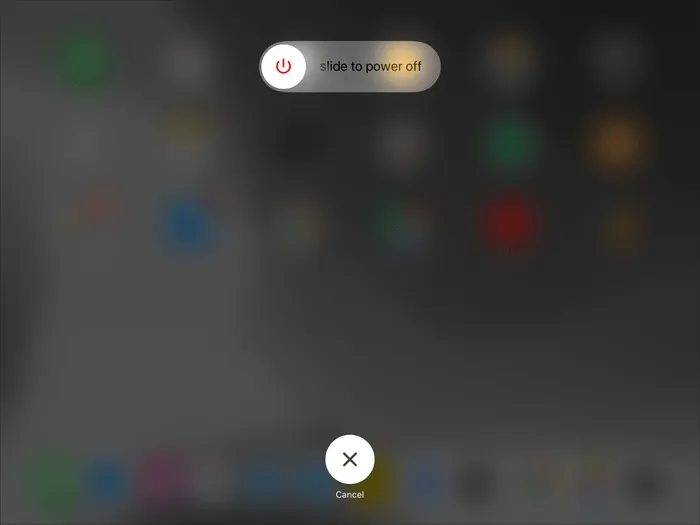
Khi iPad đã hoàn toàn tắt nguồn, nhấn giữ nút nguồn lần nữa để mở lại.
2. Cưỡng chế tắt ứng dụng
Đôi khi iPadOS sẽ gặp vấn đề với một số ứng dụng nhất định và dẫn đến hao pin nhanh hơn bình thường.
Quét từ dưới màn hình lên để mở giao diện đa nhiệm.
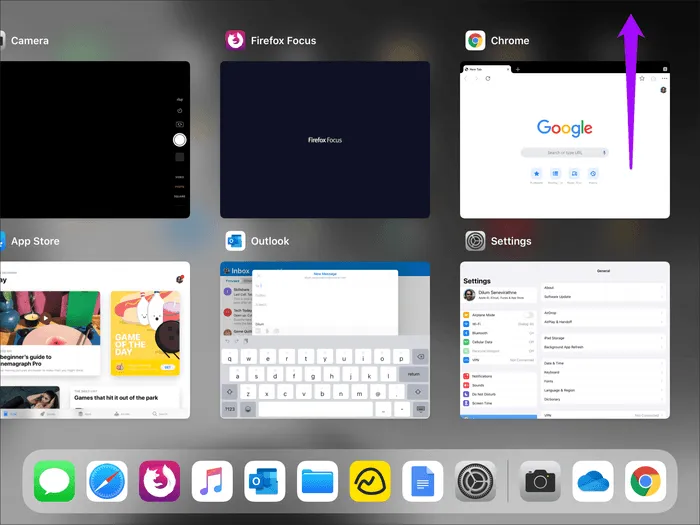
Ở đây chỉ cần quét cửa sổ ứng dụng lên trên là có thể cưỡng chế tắt ứng dụng. Khi mở lại, ứng dụng đó sẽ không còn ngốn pin nữa.
3. Cập nhật ứng dụng
Không phải tất cả ứng dụng đều sẽ hoạt động trơn tru trên iPadOS, có nghĩa là, một số sẽ khiến iPad bị rối loạn và dẫn đến hao pin. Cưỡng chế tắt hay mở lại ứng dụng cũng chỉ là giải pháp tạm thời, nên để hoàn toàn sửa được lỗi bạn nên cập nhật ứng dụng. Các bản cập nhật sẽ luôn sửa bug và các loại lỗi của ứng dụng để tránh làm gây hại đến thiết bị.

4. Cập nhật iPadOS
Tương tự như trên, Apple cũng liên tục cải tiến và sửa bug trên các hệ điều hành thiết bị của mình, nên mỗi khi thấy có thông báo cập nhập bạn nên thực hiện ngay để tránh gặp phải các lỗi lặt vặt như máy bị đứng hay pin hao nhanh bất thường. Hiện tại phiên bản mới nhất là iPadOS 13.3 beta 4.
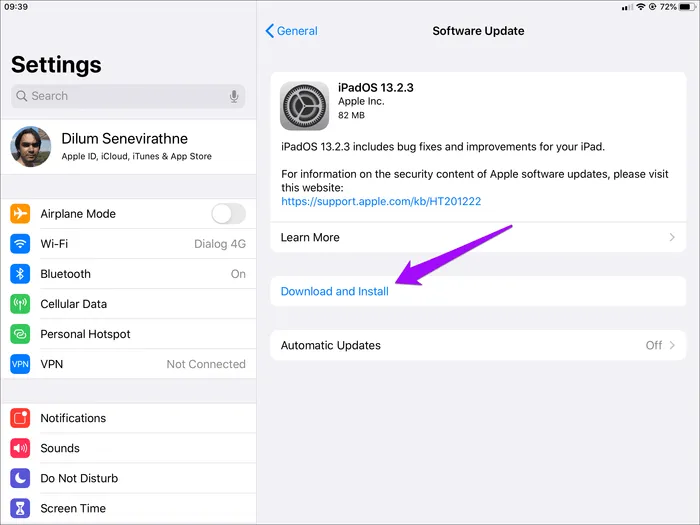
5. Tắt các ứng dụng nền
Rất nhiều ứng dụng chạy nền trong iPad để đảm bảo dữ liệu của bạn sẽ luôn được cập nhật. Điều này rất tiện lợi, nhưng khi có quá nhiều ứng dụng chạy nền cũng sẽ ngốn nhiều pin hơn và dễ dẫn đến lỗi hệ thống không ổn định như iPadOS beta.
Tìm hiểu thêm: Mẹo chỉnh âm lượng cuộc gọi iPhone tốt hơn
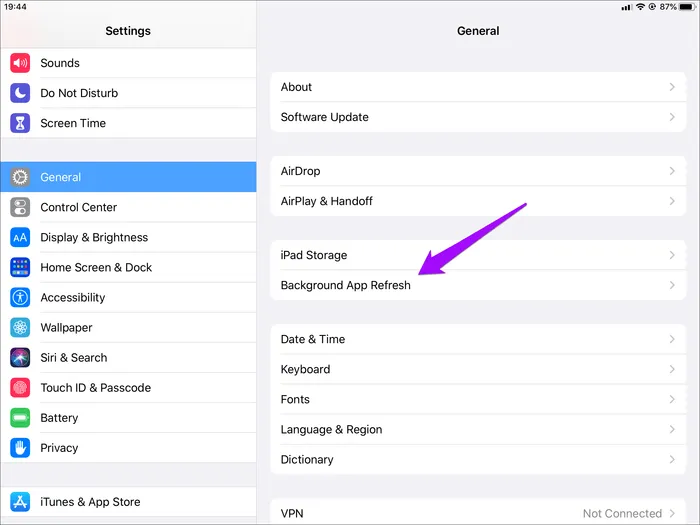
Nếu bạn đang chỉ dùng vài ứng dụng nhẹ mà pin vẫn hao nhanh, hãy cân nhắc tắt những ứng dụng nền không cần thiết.
Trên iPad, vào Settings → General → Background App Refresh, rồi nhấn tắt nút gạt sang màu xám ở những ứng dụng mà bạn không muốn để chúng chạy nền.
6. Quản lí các dịch vụ vị trí
Các dịch vụ vị trí như GPS cũng là một trong các nguyên nhân phổ biến gây hao pin.
Vào Settings → Privacy → Locations, rồi tắt dịch vụ vị trí trong những ứng dụng không cần thiết.
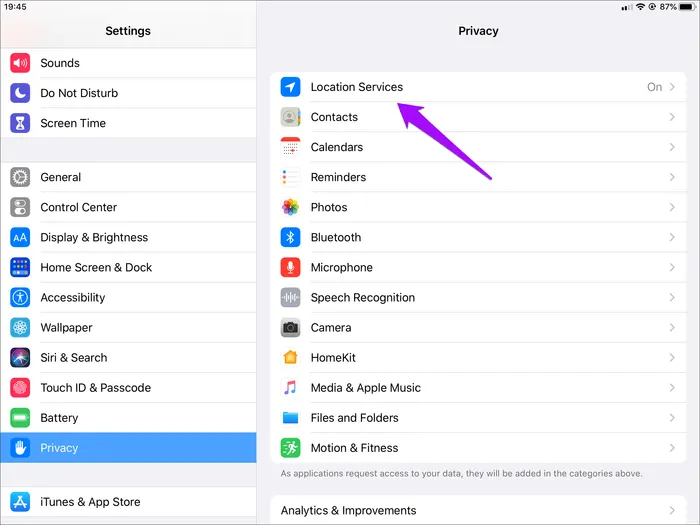
7. Bật Wi-Fi Assist
Bạn có thường dùng đến dữ liệu cellular trên iPad không? Nếu khu vực bạn đang ở có kết nối cellular kém, bạn có thể sẽ gặp phải tình trạng tốn pin vì ăng ten cellular trên iPad của bạn phải liên tục hoạt động để tìm kiếm kết nối ổn định hơn.
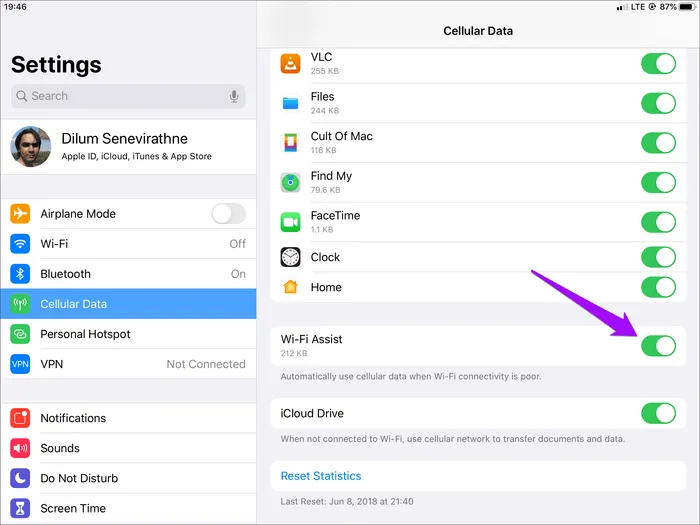
Để khắc phục, bạn có thể cài đặt để iPad tự động dùng Wi-Fi (nếu có) để kết nối.
Mở Settings → Cellular, rồi bật nút gạt sang màu xanh ở mục Wi-Fi Assist.
8. Reset iPad
Reset tức toàn bộ cài đặt trên iPad của bạn về mặc định, bao gồm cả những cài đặt liên quan đến mạng. Tuy vậy, reset máy vẫn là một cách sửa nên thử qua với những loại lỗi như thế này.
Để reset cài đặt, vào Settings → General → Reset → Reset All Settings.
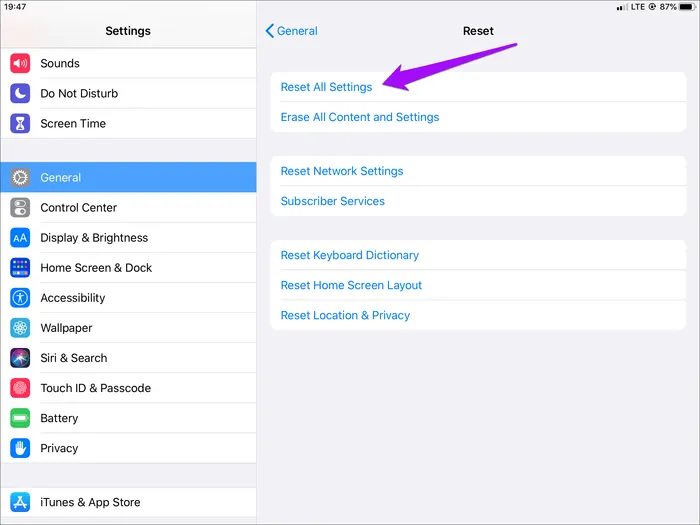
8. Kiểm tra tình trạng pin
Bạn cũng có thể dùng các công cụ bổ sung để kiểm tra tình trạng pin trên iPad.
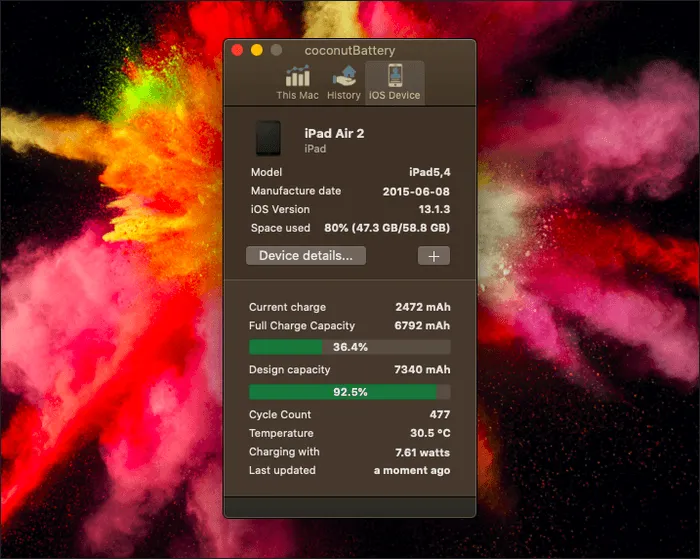
>>>>>Xem thêm: Bạn thử 7 mẹo hay trên smartphone này chưa ? Đảm bảo rất tiện ích và thú vị
Có rất nhiều phần mềm có thể cài trên Windows hoặc Mac để dễ dàng kiểm soát tình trạng pin iPad. Ở đây, chúng tôi đề nghị coconutBattery (Mac) hoặc iMazing (Windows và Mac).
Nguồn: guidingtech